- Автор Jason Gerald [email protected].
- Public 2023-12-16 11:35.
- Последнее изменение 2025-01-23 12:44.
Вы завалены новостными лентами и обновлениями статуса? HootSuite - это менеджер социальных сетей, который позволяет вам создавать настраиваемые представления для всех ваших связанных социальных сетей. Вы можете использовать HootSuite для публикации сообщений в нескольких учетных записях, управления твитами и многого другого. Если вы управляете бизнесом, HootSuite может помочь вам разобраться в вашем маркетинге в социальных сетях. HootSuite можно запустить всего за несколько кликов, и дни, когда вы тонете в море информации, прошли.
Шаг
Часть 1 из 2: Настройка HootSuite для личного использования
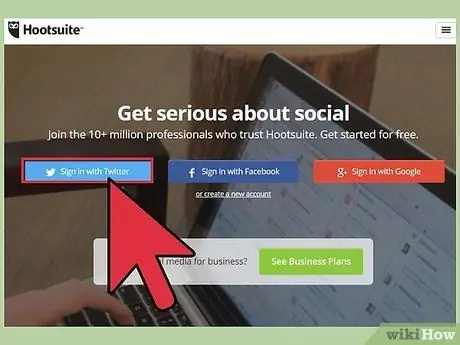
Шаг 1. Создайте учетную запись
Вы можете создать учетную запись, используя учетную запись Twitter, Facebook или Google, или вы можете создать учетную запись, используя отдельный адрес электронной почты. Создание личной учетной записи на HootSuite бесплатно.

Шаг 2. Добавьте свою сеть
HootSuite позволяет вам добавить все ваши социальные сети в одну учетную запись, что позволяет легко просматривать все обновления и новости в одном окне. Для этого вы должны войти в каждую сеть, к которой хотите подключиться. Подключения осуществляются через систему входа в систему каждой заинтересованной компании; HootSuite не принимает и не хранит ваши пароли.
- Когда вы впервые создаете учетную запись, вас спросят, какую социальную сеть вы хотите добавить. Вы можете добавлять и удалять другие сети позже, нажав кнопку «+ Добавить социальную сеть» на панели инструментов HootSuite.
- HootSuite имеет встроенную поддержку Twitter, Facebook, Google+ Pages, LinkedIn, foursquare, WordPress и Mixi. Вы можете добавить поддержку других сетей через приложение.
- Если у вас несколько учетных записей в одной службе, вы можете добавить их все в одну учетную запись HootSuite.

Шаг 3. Добавьте потоки
Вы можете нажать кнопку «+ Добавить поток» в верхней части панели инструментов или использовать инструмент «Добавить поток», который открывается справа от текущего потока.
Выберите социальную сеть, затем добавьте ленту новостей, за которой хотите следить. Это может быть лента новостей из Facebook, кто-то, на кого вы подписаны в Twitter, или просто другой аспект социальной сети, который вы хотите отслеживать
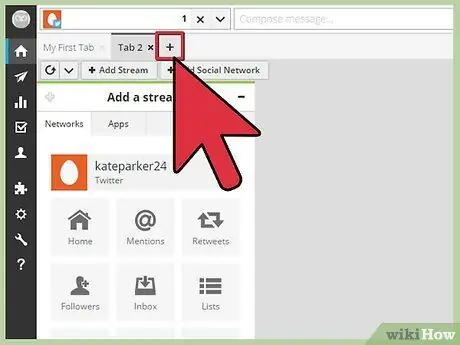
Шаг 4. Создайте несколько вкладок
Нажмите кнопку «+» в верхней части панели инструментов рядом с существующей вкладкой. Эта вкладка позволяет вам организовать и собрать связанные потоки в одном месте. У вас может быть вкладка «Работа», вкладка «Личное» и даже вкладка «Кардашьян». Все зависит от вас и того, как вы хотите организовать свою информацию.
Каждая вкладка может иметь потоки из каждой из ваших подключенных сетей
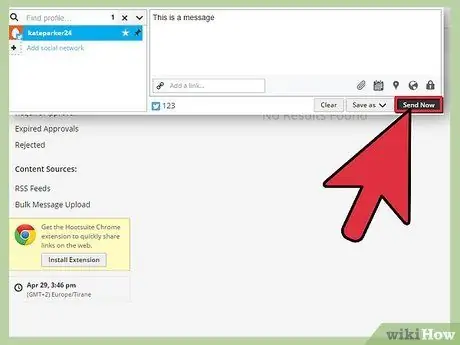
Шаг 5. Отправьте сообщение
Панель в верхней части панели инструментов HootSuite - это ваш инструмент для обмена сообщениями. Используйте раскрывающееся меню слева, чтобы выбрать социальную сеть, которую вы хотите использовать для отправки сообщения. Вы можете публиковать в своих социальных сетях столько сообщений, сколько хотите в одном сообщении.
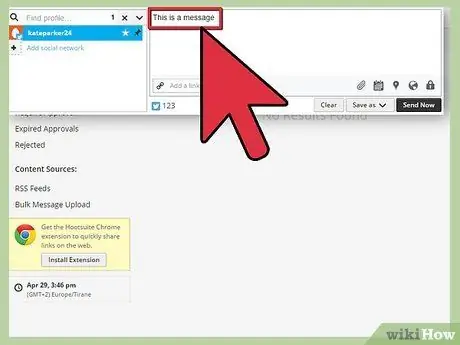
Шаг 6. Напишите сообщение в поле «Написать»
Вы можете отправлять все, что хотите, и даже включать ссылки, изображения и теги местоположения. Когда ваше сообщение будет готово, нажмите кнопку «Отправить сейчас», чтобы отправить его во все выбранные вами сети.
- Имейте в виду, что Twitter ограничивает максимальное количество символов 140.
- Вы можете запланировать публикацию на следующую дату, щелкнув значок календаря.
Часть 2 из 2: Использование Hootsuite для улучшения бизнес-маркетинга
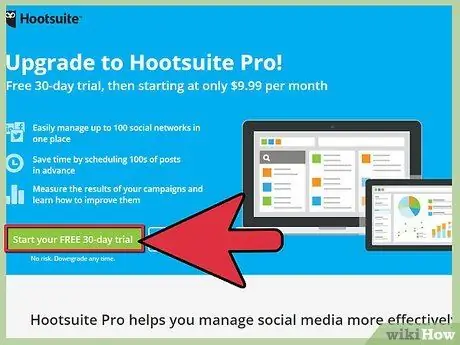
Шаг 1. Зарегистрируйте профессиональный или корпоративный аккаунт
Чтобы получить доступ к более мощным маркетинговым инструментам на Hootsuite, ваша компания должна подписаться на план Pro или Enterprise. Большинство малых предприятий впишутся в план Pro; в то время как Enterprise предназначен для крупных компаний с крупными подразделениями социальных сетей.
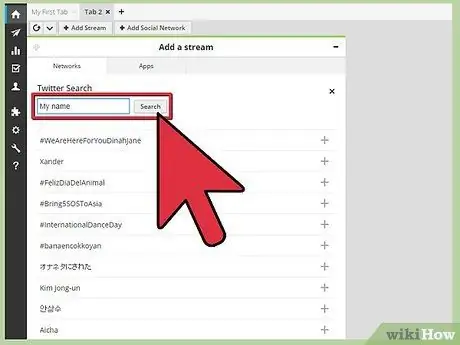
Шаг 2. Отслеживайте свое имя в результатах поиска
Когда вы добавляете поток, вы можете создать поток поиска. Введите поисковый запрос, и HootSuite отобразит все самые последние результаты этого поиска. Это позволяет вам отслеживать свой продукт или бренд и видеть, что о нем говорят люди.
Вы можете искать через Facebook, Twitter и Google+. Обязательно воспользуйтесь всем этим, чтобы увидеть, как ваш бренд отслеживается во всех основных социальных сетях
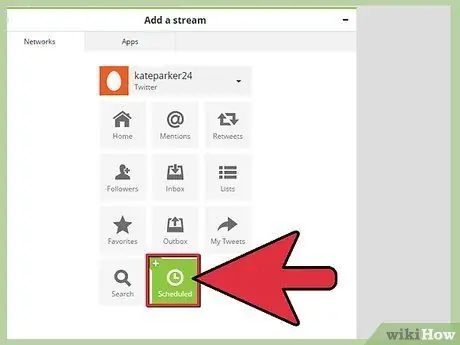
Шаг 3. Запланируйте публикацию
Одним из самых мощных инструментов HootSuite является его способность планировать и отправлять сообщения в некоторые или все ваши социальные сети одновременно. Вы можете отправить одно и то же сообщение на свою хронику Facebook, в учетную запись Twitter и на + страницу одним щелчком мыши.
Вы можете настроить отправку сообщения на более поздний срок, нажав кнопку календаря в окне «Написать». Это позволяет вам установить, когда вы хотите, чтобы сообщение было отправлено. Этот инструмент особенно полезен для создания сообщений в часовых поясах, когда у вас может не быть активных сотрудников, или для автоматизации маркетинговых кампаний
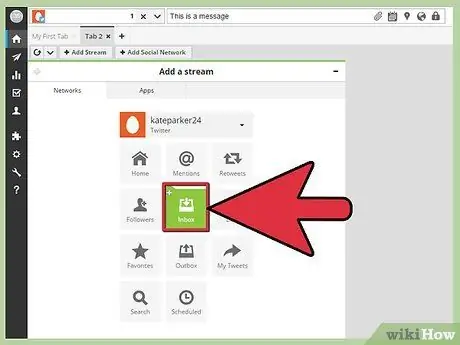
Шаг 4. Общайтесь напрямую с покупателями
Вы можете создавать каналы, которые будут доставляться к вашим личным сообщениям для ваших страниц Facebook и Google+, а также отслеживать свои личные сообщения в Twitter. Используйте этот поток, чтобы быть в курсе запросов клиентов.
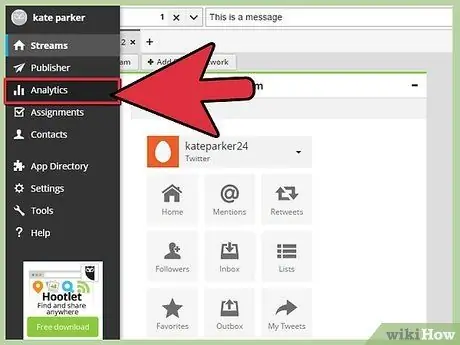
Шаг 5. Отслеживайте свои кампании с помощью аналитических инструментов
HootSuite предоставляет несколько инструментов отчетности, которые позволяют вашей компании отслеживать свою эффективность в социальных сетях. Вы можете отслеживать лайки, упоминания, изменения трафика, активность ссылок и многое другое. Нажмите кнопку «Аналитика» в левом меню, чтобы начать создание отчета.
- Есть несколько готовых шаблонов, из которых вы можете выбрать, или вы можете создать свой собственный отчет.
- При создании собственного отчета вы можете выбрать из списка модулей. Некоторые из них можно использовать бесплатно для всех, для некоторых требуется как минимум учетная запись Pro, а некоторые предназначены только для уровня Enterprise.
- Чтобы отслеживать активность ссылок, вы должны использовать сокращатель URL-адресов Ow.ly. Это позволяет HootSuite отслеживать количество людей, которые щелкнули по нему.
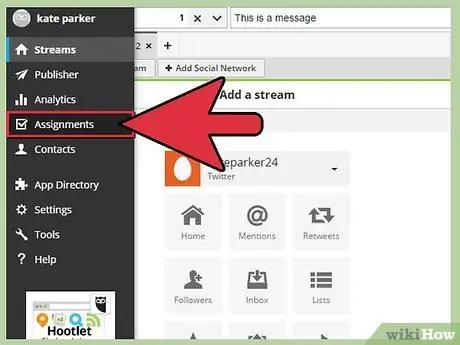
Шаг 6. Управляйте своей командой в социальных сетях
HootSuite содержит инструменты, которые позволяют вам назначать участников потоковой группы и конкретные задачи в программе. Вы можете попросить кого-нибудь опубликовать новостную ленту в вашем Twitter, или вы можете назначить индивидуальное сообщение конкретным людям в команде для личного ответа. Управление командой может привести к гораздо более эффективным кампаниям в социальных сетях.
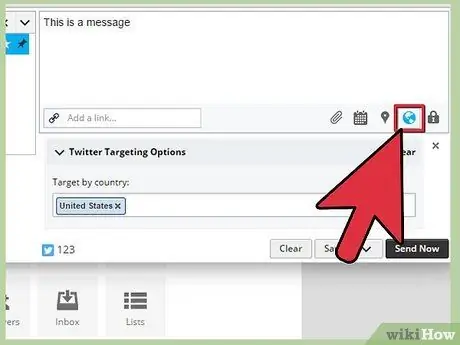
Шаг 7. Настройте таргетинг своего сообщения с помощью инструмента геотаргетинга
Если вы используете корпоративную учетную запись, вы можете настроить таргетинг на определенные регионы и языки для своих сообщений. Это позволяет вам адаптировать свой маркетинг к клиентам, которым нужно сообщение.






